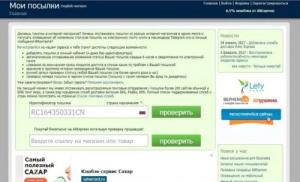Собираем компьютер для игр по приемлемой цене. Собираем компьютер для игр по приемлемой цене Топовый игровой компьютер
Дата: 24-02-2017
Всем привет?
Хотите выбрать мощный игровой компьютер 2017 года?
Предлагаю вам наиболее оптимальные конфигурации под любые бюджеты – от супердешевых сборок за 20 тысяч до компьютеров «мечты», стоимостью за 200 тысяч.
Как раз самое время задуматься о том, какой купить игровой компьютер. Начало года самый подходящий для этого момент.
Даже если такая покупка и не входит в ближайшее время в ваши планы, добавьте в закладки этот текст – сборки, подобранные в нем, будут актуальными на протяжении года. Итак, как выбирать игровой компьютер в 2017 году.
Общие моменты
Вы узнаете, как выбирать именно системный блок. С выбором мыши, монитора и клавиатуры все проще – здесь выбор зависит от ваших возможностей, предпочтений.
Конфигурации, о которых говорится в обзоре, мы собрали на процессорах Intel. Буквально на днях эта компания поменяла поколение процессоров, но новые KabyLake лишь незначительно превосходят Skylake, хотя и могут иметь большую стоимость.
Так как для игрового компьютера большое значение имеет видеокарта, мы подобрали на проверенных Skylake все сборки, указав наиболее альтернативный вариант KabyLake.
Компьютер стоимостью от 20 000 рублей
Самый минимальный бюджет, с которым можно задумываться о сборке игрового компьютера.
Придется отказаться от видеокарты, но графические подсистемы процессоров Intel сильно шагнули вперед в последнее время, так что вполне хватит бюджетного Pentium G4500.
Берем процессор OEM-версии, неплохой и достаточно дешевый неплохой кулер CoolerMaster DP6, добавляем материнскую плату AS Rock H100M-DGS.
На SSD-накопитель нам уже не хватит денег, но вполне можно ограничиться диском Western Digital WD10EZEX – вполне надежным.
Еще возьмем блок питания Deepcool DN400 мощностью в 400 ватт, так как в нашем варианте добавится в перспективе отдельная видеокарта.
Итоговая конфигурация такого компьютера:
- Блок питания: Deepcool DN400 - 2500 рублей.
- Процессор – 4500 рублей.
- Корпус – 2200 рублей.
- Кулер – 500 рублей.
- Накопитель Western Digital WD10EZEX 1 ТБ – 3000 рублей.
- Материнская плата – 3000 рублей.
- Оперативка – 3700 рублей.
Итого – 20 000 рублей. Согласитесь, неплохо с учетом того, что возможностей у такого ПК хватит для множества игр.
Компьютер стоимостью от 35 тысяч рублей
Треть бюджета в этом варианте уйдет на видеокарту Palit GTX 1050 Ti. В этой версии в два раза больший объем памяти – именно то, что надо для игр.
Экономим на процессоре и покупаем IntelCore i3-6100 (два ядра, но для раскрытия потенциала карты хватит 3,7 ГГц). Берем более мощный кулер с учетом того, что нагрузка будет большой – Deepcool Gammax 200T.
Материнскую плату — MSI B150M Bazooka, жесткий диск WD 10 EZEX и добавляем 8 гигабайт памяти Kingston Hyper XFury DDR4.
Остается добавить блок питания, берем на 500 ватт - Aero Cool KCAS 500W. Насчет корпуса – подходит любой от компании Zalman (Z1 или Z1 Neo).
Итоговая конфигурация:
- Корпус – 2500 рублей.
- Процессор – 8000 рублей.
- Блок питания – 3000 рублей.
- Кулер – 800 рублей.
- HDD-накопитель – 3000 рублей.
- Видеокарта – 10000 рублей.
- Материнская плата – 5000 рублей.
- Оперативка – 4200 рублей.
Получаем достаточно неплохой игровой компьютер.
Игровой компьютер стоимостью от 50 000 рублей
Эта конфигурация практически идентична предыдущей. Оставшиеся 15 000 тратите на замену процессора (четырехядерного Intel Core i5-6400) и видеокарты за 8000 (MSI GTX 1060 с 6 ГБ памяти). Блок питания также понадобится мощнее — Cireftec CTG-650C.
В итоге, за такую сумму мы получаем достаточно солидный ПК, на котором тянут современные игры онлайн. Да, не всегда на максимальных настройках, но приближенным к ним.
Игровой компьютер стоимостью от 85 000 рублей
В этом варианте солидная часть бюджета уйдет на видеокарту GTX 1070. Берем процессор Core i5-6600K, кулер Deepcool Gammaxxx, материнскую плату Asus Z170-A. Такое сочетание позволяет поднять частоту с базовых 3,5 ГГц до 4,5 ГГц.
Увеличиваем оперативную память – Western Digital WD20EZRZ на 2 терабайта и SSD Kingston SHFS37A на 120 ГБ. Добавляем 750-ваттный блок питания AeroCool VX-750. Упаковать сборку следует в корпус Aero Cool Xpredator X3.
Конфигурация:
- Корпус – 7000 рублей.
- Процессор – 17000 рублей.
- Блок питания – 3500 рублей.
- Кулер – 1200 рублей.
- SSD-накопитель – 3500 рублей.
- Видеокарта – 30000 рублей.
- Оперативка – 8200 рублей.
- Материнская плата – 9200 рублей.
- HDD-накопитель – 5000 рублей.
Получаем систему, на которой спокойно можно играть на максимуме в FullHD в различные современные проекты.
Компьютер мечта
Самый дорогой из вариантов, но и крутой. Для него понадобится самая продвинутая на данный момент видеокарта GTX.
Причем берем две Palit GTX 1080 Game Rock Premium. Приобретаем флагманский чип Intel Core i7-6700K, материнскую плату MSI Z170A Gaming M7, водяное охлаждение – Cooler Master LiquidPro 240.
Оперативной памяти достаточно прежней – Kingston Hyper XFury DDR4 2133 МГц, но теперь это 2 планки по 16 Гб. Ставим жесткий диск WD30EFRX объемом 3 ТБ. Для оперативки берем Kingston SM2280S3G2 объемом 480 ГБ.
Для такой системы необходим киловаттный блок питания Thermaltake TPG-1050M и корпус Cooler Master StormTrooper.
Конфигурация:
- корпус – 12500 рублей.
- Процессор – 23000 рублей.
- Блок питания – 13000 рублей.
- Водяное охлаждение – 9000 рублей.
- SSD-накопитель – 10000 рублей.
- Видеокарта (2 штуки) – 90000 рублей.
- HDD-накопитель – 8000 рублей.
- Материнская плата – 15000 рублей.
- Оперативка – 15000 рублей.
Получаем наиболее мощный игровой компьютер.
В завершение отмечу, что мы не указали стоимость сборки, поэтому придется доплатить, если сами в этом не разбираетесь.
Ситуация с игровыми компьютерами может уже поменяться к лету 2017 года, но навряд ли конфигурации сильно изменяться.
Любой игровой компьютер должен иметь такие характеристики, чтобы справится с мощным потоком данных при обработке изображения и выполнения команд. Иначе картинка на мониторе будет постоянно тормозить, а выполнение команд запаздывать. Игровые компьютеры отличают от стационарных устройств, мощной начинкой, расширенным функционалом и высокой стоимостью. Цена за мощный аппарат, легко может достигнуть 300 000 рублей. Мы составили рейтинг лучших игровых компьютеров 2018 - 2017 года . Данная подборка окажется полезной новичкам, которым трудно разобраться во всем многообразии игровых девайсов, так и профессиональным игрокам. Из рейтинга вы узнаете, каким минимальным требованиям должен отвечать процессор, на что обращать внимание при покупке, чтобы не потратить деньги на красивую оболочку со слабой начинкой. , .
Именно игровая индустрия влияет на развитие ИТ-технологий. Ведь каждый год студии выпускают обновленные версии игр, которые требуют большой мощности, с которой не способен справиться персональный компьютер, даже на минимальных настройках графики. Мощный игровой компьютер BrandStar Экстрим заслужил уважение игроков, и считается одни из лидеров рынка, несмотря на впечатляющую стоимость. BrandStar Экстрим справится с любой поставленной задачей по обработке данных, но его предназначение, это игры. Внушительная начинка справляется с колоссальными нагрузками обработки данных в процессе игры. Картинка остается четкой, движение персонажей плавные, даже в пиковые нагрузки на максимальных настройках. Внутри блока BrandStar Экстрим находится шестиядерный процессор Core i7-5820K, оперативная память на 6 Гб, топовый ускоритель GeForce 980 Ti. Одного этого достаточно, чтобы оценить мощный игровой компьютер и понять, что он потянет все современные игрушки. Жесткий диск на 2 Тб, плюс расширение еще на 240 Гб за счет SSD накопителя, пишущий Blu-Ray привод. Элегантный и стильный корпус BrandStar Экстрим заканчивает картину и делает его привлекательным предложением, не смотря на цену.
Плюсы:
- Максимальная производительность за счет мощной начинки;
- Гарантия 2 года.
Минусы:
- Высокая цена.

Лучше всего игровой компьютер собирать самостоятельно. Только в том случае, если вы разбираетесь в оборудовании и понимаете, что означают характеристики начинки. В ином случае, велик риск, совершить ошибку и потратить деньги впустую. Чтобы этого не произошло, предлагаем вам познакомиться с мощным игровым компьютером RIWER. Стильный корпус с подсветкой разбавить любой интерьер, он радует глаз и впечатляет резкими формами в сочетании со стильными элементами на корпусе. В качестве начинки игровой компьютер RIWER предлагает 4 Гб оперативной памяти, процессор i5-6500 и GeForce GTX 970. Варианты комплектации зависят от ваших нужд, на чем скажется цена. Игроки положительно отзываются о мощности RIWER и рекомендуют его, как новичкам, так и профессионалам.
Плюсы:
- Отличное сочетание цены, качества и производительности;
- Установленная операционная система;
- Стильное исполнение корпуса.
Минусы:
- Мы их не нашли.

Мощный игровой компьютер SMART SKY воплощает в себе все инновационные разработки ИТ-индустрии. Производитель не стал уделять много внимания внешнему виду корпуса, зато позаботился о производительной начинке, на которой пойдут все современные игры последнего поколения. 8 гигабайт оперативной памяти, видеокарта с чипом Radeon R9 390X, процессор последнего поколения Core i5-6600K. Одного этого достаточно, чтобы забыть про любые тормоза в игре. Четкая картинка, плавность хода, оперативное охлаждение на максимальных пиковых нагрузках, все это гарантирует мощный игровой компьютер SMART SKY. Плюс в том, что покупая SMART SKY, вы на пару лет забудете о любых проблемах с играми. Строение корпуса позволит в дальнейшем доработать начинку, заменив устаревшие платы, на более мощные аналоги.
Плюсы:
- Отличная производительность с запасом на 2 - 3 года;
- Установленная операционная система Windows 10 PRO.
Минусы:
- Высокая стоимость.

Недорогой игровой компьютер, понятие без четких рамок. Под него можно отнести любой процессор, независимо от цены и производительности. Стоимость игрового компьютера зависит от начинки и оборудования. Значит, недорогой компьютер для игр, это, тот же самый процессор, но с меньшим количеством компонентов, которые и позволили снизить стоимость. Яркий пример недорогого игрового компьютера, модель TopComp. Вам достаточно приехать в магазин и купить процессор с установленным оборудованием, единственное над чем вам предстоит поломать голову, это какую видеокарту поставить в TopComp. Именно от видеокарты зависит стоимость компьютера.
Эксперты советуют покупать TopComp начинающим игрокам. Если вы любите иногда поиграть в онлайн игры, то комплектация TopComp идеально вам подойдет. Он справится со всеми рабочими моментами и потянет все игры на максимальных настройках.
Плюсы:
- Хорошая игровая производительность;
- Blu-Ray привод;
- Процессор с разблокированным множителем, позволит постепенно улучшить характеристики.
Минусы:
- Нет операционной системы.

Шестиядерный процессор на базе AMD сделал недорогой игровой компьютер CompYou Home PC H557 хорошим вариантом для начинающих геймеров. Пока вы еще не вошли во вкус игр, и не используете всей мощности, вам лучше набить руку на менее мощном, но все же, приемлемо для игр компьютере. Таким тренажером и становится модель CompYou Home PC H557. Начинка позволяет играть с самыми тяжелыми настройками, получать качественную картинку и плавность хода. По сравнению с конкурентами из более дорогой ценовой категории, CompYou Home PC H557 проигрывает по мощности, но зато гарантирует хорошую производительность для новичка.
У вас есть возможность купить недорогой игровой компьютер CompYou Home PC H557 в готовой сборке, либо дополнить оборудование для улучшения характеристик. Плюс, ничто не помешает вам со временем поменять слабые детали, на более мощные аналоги и улучшить производительность.
Плюсы:
- Объемный жесткий диск;
- Привод Blu-Ray;
- Хорошая игровая производительность.
Минусы:
- Простой дизайн;
- Объем видеопамяти всего 2Гб.

То, что это недорогой игровой компьютер, говорит красочный корпус с дополнительной подсветкой. BrandStar относится к бюджетным игровым устройствам. По своим характеристикам, его легче отнести к мощным персональным компьютерам, чем к игровым. Тем не менее, по своим характеристикам он заслуживает внимания. BrandStar понятен большинство новых игр, но на максимальных настройка поиграть получится лишь пару часов, затем начинаются заметные тормоза и притормаживая в действиях.
Плюсы:
- Доступная цена;
- Хорошие системные характеристики;
- Стильный корпус.
Минусы:
- Не всегда гарантирует достойное качество картинки.

Несмотря на свои внушительные параметры по мощности и производительности, игроки с осторожностью относятся к игровому моноблоку MSI Gaming 27 6QE. Производительность, главный критерий оценки игрового компьютера. Но, Студии выпускающие игры, постоянно обновляют свои проекты. Поэтому, игрокам, минимум, раз в 2-3 года, приходится дорабатывать свои процессоры, меняя детали на мощные аналоги. Сделать это с моноблоком MSI Gaming 27 6QE практически невозможно самостоятельно. Только, если обратиться в профессиональный сервис, да и тогда, минимальное улучшение обойдется в существенную сумму. Игровой моноблок MSI Gaming 27 6QE оснащен мощной производительной начинкой. Ни одна игра на самых мощных настройках не будет тормозить. Плюс, моноблок всегда можно использовать и для редактирования фото, видео файлов.
Плюсы:
- Готовая игровая система.
Минусы:
- Высокая цена;
- Сложно модернизировать.
Какой игровой компьютер лучше купить?
Лучше всего самостоятельно собирать игровой компьютер в одном корпусе. Купить современные начинки и собрать мощный агрегат. Но если такой возможности нет, то лучше ориентироваться на свои финансовые возможности и на возможность дальнейшего апгрейда процессора. Так вы получите мощную игровую систему и возможность постоянно улучшать процессор.
Сборка собственного компьютера из запчастей - это серьезный шаг. Скорее всего, вы уже прошли путь от покупки готовых устройств до создания индивидуального и уникального устройства с максимальной производительностью и подходящими для вас характеристиками.
Это очень интересно и захватывающе, но в первый раз может быть немного страшно. На самом деле процесс довольно прост. В этой статье мы рассмотрим все шаги, которые вам нужно проделать чтобы собрать компьютер 2017 года. Вы узнаете все необходимое.
Важно заметить, что порядок сборки, описанный в этой инструкции может не совпадать с оптимальным для вас порядком. Например, мы сначала установим материнскую плату, затем процессор, видеокарту, а уже дальше все остальное. Возможно, в вашем случае будет удобнее установить процессор и ОЗУ, а уже потом поместить материнскую плату в корпус. Все будет зависеть от ваших компонентов.
Ничего страшного, если вы будете что-то делать не в том порядке, возможно, вам придется ослабить несколько винтов чтобы выполнить нужное действие, но это не должно вызвать много проблем.
Постарайтесь прокладывать кабели правильно, тогда компьютер будет выглядеть лучше и работать тише. Большинство кабелей должны быть размещены за материнской платой, так в системном блоке будет лучшая циркуляция воздуха. Используйте липучки или перетяжки, чтобы объединить провода вместе.
Подбор компонентов
Я буду предполагать, что все компоненты уже собраны и куплены, причем подобраны правильно, именно такие, какие вам нужны. Но все же нужно сказать несколько слов, чтобы вы не наделали ошибок.
Видеокарту нужно подбирать уже учитывая наличие интерфейсов подключения на материнской плате. Оперативная память подбирается на основе поддерживаемого процессором количества планок и частоты. Подробнее про выбор ОЗУ смотрите в статье . Также важно учесть, чтобы мощности вашего блока питания с запасом хватило на все выбранные компоненты.
Соберите все компоненты и извлеките их из коробок, оставьте их только в антистатической упаковке, также не прячьте далеко инструкции, возможно, они вам еще пригодятся.
Вот компоненты, которые мы будем использовать в этой инструкции:
- Корпус: Corsair Carbide Series 100R;
- Материнская плата: Asus ATX DDR4 H170-PRO / CSM;
- Процессор: Intel Core i5-6500 3.2GHz Quad Core Skylake;
- Оперативная память: Corsair Vengenace LPX 8GB DDR4 2400MHz;
- Видеокарта: Gigabyte GeForce GTX 1060 WINDFORCE 6G;
- SSD: SanDisk SSD Plus 240GB;
- HDD: WD Blue 1TB 7200 RPM;
- Блок питания: Rosewill Capstone G550
Наша инструкция как собрать компьютер 2017 подойдет почти для любого набора компонентов, не зависимо от того собираем игровой компьютер 2017 или бюджетный.
1. Установка панели ввода/вывода материнской платы.
Для начала извлеките боковые панели из вашего корпуса. Скорее всего, они удерживаются винтами. Отвинтите их, а затем снимите панели.

Каждая материнская плата поставляется с панелью портов ввода/ввода, которая крепится сзади корпуса. Вам будет нетрудно понять как ориентировать панель. Ищите надписи на ней или на корпусе, обычно они есть в правом верхнем углу. Разъемы на панели должны совпадать разъемами в корпусе.

Возможно, придется немного прижать щиток, чтобы установить ее в корпусе. Продолжаем инструкцию как собрать компьютер самому 2017, дальше материнская плата.
2. Установка материнской платы
Если процессор - это сердце компьютера, то материнская плата - его нервная система. Она координирует действия различных компонентов. Плата устанавливается в системный блок и крепиться с помощью нескольких винтов. Поэтому убедитесь, что у вас есть отвертка.
Вы легко поймете как ее расположить. Порты должны размещаться вдоль панели ввода/вывода. Также будет несколько пазов и выступов, которые не дадут плате прикасаться к вашему корпусу. Поставьте плату так, чтобы отверстия соответствовали гнездам для винтов.

Это может быть сложной задачей, особенно, выравнивание относительно портов ввода. Возможно, нужно будет прогнуть некоторые металлические части, но действуйте очень аккуратно. После того, как плата установлена, аккуратно прикрепите ее винтами, не зажимайте их очень сильно, только убедитесь, что плата не будет двигаться.

Вместе с корпусом вы должны были получить целый ряд кабелей, которые теперь нужно подключить к материнской плате. Они подключаются в маленькие разъемы, которые будут помечены LED+, LED-, HDD+, Reset и так далее. Для каждой платы они могут отличаться, так что посмотрите инструкцию. Также нужно подключить вентиляторы корпуса, если они есть, например, вентилятор может быть помечен CHA FAN1.

3. Установите процессор
Разъем для процессора очень легко заметить на любой материнской плате. Это заметная квадратная панель. Чтобы открыть замок, надавите на панель и сместите ее в сторону. Поднимите панель, чтобы открыть контакты процессора.

Держите процессор за края, аккуратно установите его в порт. На процессоре Intel должны быть пазы, которые будут указывать как именно нужно ориентировать чип в разъеме. Процессоры AMD имеют золотой треугольник в одном из углов, он совпадает с треугольником на разъеме. Также текст, напечатанный на CPU, будет в том же направлении, что и на материнской плате.

После того как процессор будет установлен в гнездо, используйте панель, чтобы закрепить процессор. Опустите ее, затем сдвиньте назад, чтобы закрыть фиксатор.
4. Установка кулера процессора
Процессор при большой нагрузке будет выделять много тепла. Поэтому обязательно нужно использовать вентилятор или другой охладительный компонент, он поможет поддерживать нормальную температуру и предотвратит перегрев. Если ваш вентилятор поставлялся вместе с процессором, то на нем уже наверняка нанесена термопаста.

Если же это сторонний кулер, то вам необходимо нанести ее вручную. Не нужно много, некоторые источники предлагают нанести две параллельных полоски, другие же -точку, размером с рисовое зерно. Обычно, производители тоже дают рекомендации, как правильно наносить термопасту. После этого нужно прикрепить вентилятор к плате, часто для этого используются винты или защелки.
Затем нужно подключить вентилятор к материнской плате. Найдите надпись CPU Fan и подключите провод в то гнездо. Дальше сборка компьютера на 2017 год не будет такой сложной, самое опасное позади.

5. Установите память
Память устанавливается в продольные, хорошо заметные слоты. Обычно на материнской плате их четыре. Посмотрите инструкцию, чтобы понять какие слоты лучше использовать если у вас несколько планок. Например, в случае с нашей памятью, если используется одна планка, то лучше поставить ее во второй слот. Для двух планок лучше применять второй и четвертый. Это связано с технологией работы памяти.

Каждый слот имеет две защелки, которые нужно сначала открыть, а после установки планки закрыть. Выступ защелки должен зайти в паз на планке с характерным щелчком. Возможно, придется применить немного силы, но все делается очень аккуратно.

6. Установите видеокарту
Если вы хотите играть игры, на своем компьютере, это один из самых важных компонентов. Обычно, видеокарты подключаются к порту PCIe. Найдите ближайший порт к радиатору. Обратите внимание, что слоты могут иметь разную длину. Большинство современных видеокарт подключаются к слоту PCIex16, он выглядит длиннее, чем обычные PCIe x4.
 В некоторых случаях необходимо прикрепить карту к задней части корпуса. После того, как вы нашли нужный слот снимите заднюю вентиляционную крышку, это облегчит установку видеокарты.
В некоторых случаях необходимо прикрепить карту к задней части корпуса. После того, как вы нашли нужный слот снимите заднюю вентиляционную крышку, это облегчит установку видеокарты.

Дальше вставьте карту в слот. Если есть несколько слотов, используйте тот, который расположен ближе к процессору. Убедитесь что защелка слота открыта, а после установки карты закройте ее точно так же, как и для оперативной памяти. Затем верните на место вентиляционную крышку.
7. Установка плат расширений
Если у вас есть другие платы расширений, например, Bluetooth, Сетевая карта, RAID карта, используйте ту же последовательность действий для видеокарты. Найдите слот PCIe правильного размера и установите туда устройство.
8. Установка накопителей
Сначала найдите место для установки дисков в вашем системном блоке. Это может быть съемные кронштейны или горизонтальные слоты, совпадающие с размером диска.

В случае с кронштейнами вставьте диск и зафиксируйте его с помощью маленьких винтов. Сначала закрепите диск, а затем вставьте кронштейны обратно в корпус. Ориентируйте диск так, чтобы порт SATA был направлен к материнской плате. В случае со слотами, просто вставьте в них диск и закрепите его винтами. Для подключения диска к плате используется кабель SATA, один конец провода вставьте в разъем SATA на диске, а второй на плате.

Если у вас есть порты SATA2 и SATA3, то лучше использовать SATA3. Это даст большую скорость работы. Если вы выбрали SSD PCI, вам не нужно беспокоится об этом, просто подключите носитель, как другие платы PCI.

9. Установка оптического привода
Многие люди собирают компьютеры без оптических дисков. Но не всем нравится такой вариант. Чтобы вставить оптический привод снимите крышку с передней панели и вставьте привод в один из доступных слотов. Затем его нужно прикрепить с помощью винтов. Привод нужно подключить к разъему SATA2.
10. Установка блока питания
Блок питания будет распределять энергию между всеми компонентами компьютера. Место для блока питания будет расположено в верхней или нижней части корпуса. Для фиксирования блока в корпусе тоже используются винты.

Убедитесь, что блок питания расположен правильно. Порт для кабеля питания, а также выключатель питания должны быть расположены на внешней стороне.
11. Подключение блока питания
Всем компонентам нужно питание, поэтому нужно его им дать. Из блока питания должен выходить большой пучок кабелей, которые заканчиваются разъемами на 20, 40, 4 или 24 контакта. Найдите большое гнездо на материнской плате, убедитесь, что там столько же контактов и подключите к нему блок питания.

Вам также нужно подключить питание для процессора. Этот порт должен быть рядом с ним. Обычно, он помечен "EATX12V". Это 4 или 8 контактный объем. Подключите блок питания к этому разъему.


Устройства хранения и оптический привод тоже нужно подключить. Один кабель может иметь несколько разъемов, поэтому вы можете подключить несколько дисков одним кабелем. Осмотрите все, чтобы убедиться, что все подключено.
12. Установка вентиляторов корпуса
В большинстве случаев используется только один вентилятор. но если вы хотите добавить дополнительные вентиляторы, пришло время установить их. Для крепления вентилятора к корпусу нужно использовать четыре винта.
13. Первый запуск
Сборка компьютера 2017 практически завершена. Перед тем как перейти к последнему этапу, проверьте все. Проверьте правильно ли подключены компоненты, убедитесь, что ничего не шатается, а кабели блока питания надежно закреплены. Убедитесь, что вы ничего не забыли. Если что-то не было подключено, возможно, ваш компьютер не запустится.

Далее, подключите кабель питания к разъему блока питания. Подключите монитор к видеокарте. Если все хорошо, вас можно поздравить, теперь вы знаете как собрать компьютер 2017. Если же компьютер не запускается, скорее всего, вы что-то не подключили. Отключите питание и еще раз все проверьте. Возможно, не полностью установлена память или не подключено питание.

Выводы
Теперь вы знаете как выполняется сборка компьютера 2017 года. Дальше вам осталось установить операционную систему, например, один из дистрибутивов Linux и начинать пользоваться вашим компьютером. Надеюсь, эта информация была полезной для вас.
- 1. Видеокарта
- 2. Процессор
- 3. Оперативная память
- 4. Материнская плата
- 5. Охлаждение
- 6. Жесткий диск
- 7. Корпус и блок питания
- 8. Итоговая стоимость
С каждым годом игровые AAA-новинки становятся всё более требовательными к компьютерному «железу». Что вынуждает всех геймеров, желающих играть комфортно, обновлять ПК хотя бы раз в пару лет. Но вопреки стереотипам совсем не обязательно вкладывать огромные суммы в игровой компьютер!
Мы подготовили два варианта сборки для геймеров. Первый конфиг — игровой компьютер за 30000 рублей 2017-2018 года, второй вариант — немного дороже, но производительней. Ниже мы подробно разберем и объясним выбор каждой комплектующей. Начнем!
Видеокарта
Первый и самый главный пункт в сборке любого игрового ПК. От уровня производительности видеокарты напрямую зависит качество текстур, скорость обработки геометрии и других деталей игры. Всё это влияет на качество главного параметра для геймера – кадровую частоту.

В первом варианте сборки используем Sapphire Radeon RX 460 – самая дешевая игровая видеокарта от AMD. Уровень быстродействия RX460 примерно соответствует GeForce GTX 970. С 4 Гб видеопамяти видеокарта будет оставаться актуальной еще пару лет. Её можно приобрести примерно за 8200 рублей.
Если вы не против доплатить еще пару тысяч к стоимости видеоадаптера, советуем присмотреться к самому популярному варианту в сборках бюджетных игровых ПК — MSI GeForce GTX 1050 Ti. Видеокарта спроектирована на базе архитектуры Pascal. Цена — от 10000 рублей. Мы подготовили для вас .
Процессор
«Камень» отвечает за скорость обработки всех процессов системы. Высокая нагрузка на процессоры наблюдается в основном в стратегиях и РПГ, где компьютеру нужно обрабатывать огромное количество расчетов. Рынок этих комплектующих уже давно предлагает целый набор бюджетных «камней» с хорошим игровым потенциалом.
Самый дешевый вариант – Intel Pentium G4560 с 2 физическими ядрами и технологией гипертрейдинга. Частота «гиперпня» составляет 3,5 ГГц, и в паре с видеокартой уровня 1050ti он позволяет играть даже в самые последние игрушки на средних настройках. Более того, G4560 без проблем раскрывает карты уровня GTX1060 6gb. Средняя цена в интернет-магазинах России колеблется в пределах 4500 рублей.

Для более широкого бюджета подойдет Intel Core i5-6500 на базе Skylake. Для установки этого «камня» требуется сокет LGA 1151, который очень распространен среди бюджетных материнских плат. Четыре ядра и поддержка DDR4 памяти отлично покажут себя в связке с недорогой видеокартой. Стартовая цена – 13500 рублей.
Оперативная память
От объема оперативной памяти напрямую зависит количество промежуточных данных, обрабатываемых процессором. Во время запуска игры локации, текстуры и другие нужные для работы файлы выгружаются с жесткого диска в оперативную память. Поэтому при выборе планки ОЗУ нужно обратить внимание на её объем и быстродействие.

Игровой ПК за 30000 рублей пока нет смысла укомплектовывать несколькими планками оперативной памяти, достаточно одной на 8 Гб. В обеих вариантах нашей сборки мы будем использовать Samsung DDR4-2133 8192MB. Это ОЕМ-платы, которые Самсунг производит для других производителей — HyperX, Corsair и т.д. Стоимость таких плат еще не увеличена не нужными радиаторами, подсветкой и тому подобными вещами. Средний ценник в интернет магазинах – 4000 рублей.
Материнская плата
При выборе комплектующих отталкиваться нужно от конфигурации материнской платы. Именно от неё зависит львиная доля потенциала ПК за 30000 рублей, так как она связывает воедино все приобретенные компоненты. Перед покупкой особенное внимание следует уделить сокету для процессора. Рекомендуется сначала подобрать понравившийся «камень», а под него уже прикупить соответствующую материнскую плату.
В качестве дешевого варианта выбор пал на Asus H110M-K. Самая минимальная конфигурация на Socket 1151 без переплаты за «лишние» изыски. Сделана на базе чипсета Intel H110, помимо разъема под видеокарту и двух разъемов для планок ОЗУ DDR4, плата оборудована видеовыходом, что крайне полезно с учетом наличия у G4560 интегрированной графики. Стартовая цена – 3000 рублей.

Под память более современного стандарта и широкий кошелек подходит ASRock Fatal1ty Z170 Gaming K4. Это самый бюджетный вариант из всех плат под разгон i5, построенных на основе Intel Z170. Материнка также поддерживает процессоры от Intel седьмого поколения. Средняя стоимость – 7500 рублей.
Охлаждение
Компьютерные игры — это всегда повышенная нагрузка для каждой комплектующей игрового ПК. Чтобы избежать перегрева, компьютеру нужна хорошая система охлаждения, которая выведет накопившееся тепло в корпусе наружу.

Оба варианта сборки хорошо сочетаются с кулером DeepCool GAMMAXX 300. Устройство рассчитано на максимальную мощность в 130 Вт и прекрасно справится с отводом тепла. Покупать слишком дорогое охлаждение для бюджетного ПК нет смысла. За GAMMAXX 300 придется выложить еще примерно 1100 рублей.
Жесткий диск
Дорогие жесткие диски не сильно влияют на производительность игр. Их показатели больше определяют, какое количество этих самых игр вместит компьютер. И хотя в последнее время большую популярность приобретают SSD, приличный объем больше 256 Гб никак не впишется в бюджет 30 тысяч рублей. Поэтому остается выбор из традиционных магнитных HDD.

В качестве «рабочей лошадки» обе сборки примут Western Digital Caviar Blue WD10EZEX объемом 1 Тб. Это один из самых популярных вариантов в бюджетной ценовой категории. Стартовая цена – 2700 рублей.
Корпус и блок питания
При выборе корпуса следует учитывать материал и количество разъемов под комплектующие. Также некоторые модели оборудованы встроенным блоком питания, что как нельзя кстати для бюджетного ПК.

Прекрасным вариантом в нашем случае можно считать корпус AeroCool V2X Black, который комплектуется весьма качественным блоком питания Aerocool VX-500 500W. Данной мощности БП для приведенной в статье конфигурации ПК будет хватать с запасом. Цена вопроса — 3200 тыс. рублей в случае приобретения комплектом, или же около 3500 тысяч при раздельной покупке.
Итоговая стоимость
Итак, первая бюджетная сборка на базе процессора G4560:
- Материнская плата: Asus H110M-K – 3000 руб.
- Процессор: INTEL Pentium G4560 – 4600 руб.
- Видеокарта: Sapphire Radeon RX 460 – 8200 руб.
Итого – 26600 рублей.

Второй вариант с процессором от Intel Core I5-6500:
- Материнская плата: ASRock Fatal1ty Z170 Gaming K4 – 8200 руб.
- Процессор: Intel Core i5-6500 – 12200 руб.
- Видеокарта: MSI GeForce GTX 1050 Ti – 10000 руб.
- Оперативная память: Samsung DDR4-2133 8192MB – 4000 руб.
- Жесткий диск: Western Digital Caviar Blue – 2600 руб.
- Охлаждение: DeepCool GAMMAXX 300 – 1000 руб.
- Корпус + БП: AeroCool V2X Black 1700 руб.) + Aerocool VX-500 500W 1500 руб.) – 3200 руб.
Итого – 41200 рублей.
При этом для игр на средних настройках первой сборки за 27 тысяч вам будет достаточно на ближайшие несколько лет! Тогда как доплатить за второй конфиг с i5 имеет-смысл пользователям-энтузиастам, которые используют компьютер не только для игр, но и для работы с видео, 3D графикой и других задач, где 2-ядерного G4560 будет не хватать.
В ближайшее время комплектующие будут только дешеветь. В сборках не учтены затраты на мышь, клавиатуру, монитор и сопутствующие аксессуары.
Компьютеры облегчают нам жизнь, они делают уйму дел, но дела эти, по большей части, вообще не стоило бы делать. © Энди Руни
- Задача - собрать игровой компьютер с максимальной реализацией бюджета
- Компьютер для семьи. Дети играют, папа играет и работает в AutoCAD, мама работает в AutoCAD, ArchiCAD, 3Ds-Max
- Важна тишина для работы по ночам
- В этот раз я выбрал процессор с префиксом -k для небольшого разгона
- Материнка на чипсете Z170 также для разгона системы. Из недорогой линейки
- Визуально без подсветок и «дискотек» также для работы ночью
Собираем игровой компьютер 2017
Процессор Intel Core i7-6700k. Останется актуальным до середины 2019 года, пока не будут выпущены новые камни на абсолютно новом ядре. Свежая же линейка процессоров 7ххх дороже, но не быстрее, разница в производительности около 5%. AMD Zen на момент публикации ещё нет, да и я в них не верю.

Всё в коробочках, ждёт.

В качестве материнской платы я выбрал в этот раз MSI Z170-A PRO. Одна из самых недорогих плат на чипсете Z170. В процессе работы и в разгоне плата показала себя на уровне более дорогих конкурентов. Удалось при сохранении стабильности раскочегарить процессор до 4.7 ГГц. Фирменный софт от MSI также неплох. Качество текстолита, конденсаторов и сборки в целом на высоте.

Четыре USB 3.0, два USB 2.0, PS/2, VGA, DVI-D, DP и звук 7.1. Уверен, что цена немного ниже из-за отсутствия HDMI. Как я уже однажды писАл: не представляю покупателя платы на чипсете Z170, которому вообще может понадобиться встроенное видео.

Цепь питания оснащается радиаторами, 8-мипиновое питание на процессор, четыре слота под память, два слота PCI-Ex16, четыре слота PCI-Ex1, два внешних USB 3.0, два внешних USB 2.0. По факту полная укомплектованность. Не на всех элитках можно встретить такое богатство расширений. Нет только PCI-слота, но кому он сегодня нужен?

Ставлю процессор в сокет, понеслась!

Система охлаждения IceHammer IH-4800. Копия известного Thermalright True Spirit 140, только дешевле и с синим вентилятором.

Установка несложная, схема понятная, есть русский язык. Возможности повреждения платы / поверхности процессора нет (ну только если не совсем рукожоп собирает, я многого навидался). Тепловых трубок аж шесть штук. Трубки медные, диаметр — 6 мм. Вес ~ 600 грамм, размеры 155 х 55 х 170. Кулер высокий и войдёт далеко не во все корпуса.

Мне нравится дизайн упаковки. Наконец-то Microsoft превращается из какого-то безумного осьминога-убийцы в клиентоориентированную компанию.

Флэшка USB 3.0. На самом деле всё, что нужно отсюда взять — это лицензионный ключ, всё остальное, по сути, — мусор.

Приятно быть владельцем лицензии, не так ли?

Корпус Fractal Design Define R5. У меня не было места хорошо его пофотографировать, поэтому вот Вам, читатель (если Вас вообще хватило до этого момента, и не выросла борода) .

Сколько пустого места, нужно срочно его заполнить!

Готово! Осталось грамотно уложить провода. Сейчас это называется «кабель-менеджмент» (у нас сегодня всё — менеджмент и все — менеджеры).

Кабель-менеджмент готов.

Ещё фото. Видно, что даже в таком большом корпусе кулер будет практически впритык к левой стенке.

Стартую, иду в BIOS, вижу, что всё отлично. Процесс разгона и тесты я уже не фотографировал, было утро и хотелось спать.

В итоге, как я писАл в теле статьи, удалось добиться стабильной работы системы на частоте 4.7 ГГц (5.0 в турбо-бусте), при этом компьютер был практически бесшумным за счёт низких оборотов 140 мм вентилятора, тихих комплектных корпусных вертушек и тихого кулера на блоке питания. Видеокарта вообще не включает охлаждение, пока не разогреется до 60°C. Сборка вышла сбалансированной, тихой и надёжной.
Подписывайтесь и не стесняйтесь спрашивать!